Bagaimana cara
Menginstall OpenNMS di Ubuntu 16.04
Tutoria Linux Indonesia --
OpenNMS merupakan platform
manajemen jaringan sumber
terbuka atau open
source. Yang dapat
di gunakan untuk memantau
dan mengelola banyak perangkat
atau server dari
satu instasi atau perusahaan.
 |
| Bagaimana cara Menginstall OpenNMS di Ubuntu 16.04 |
Dengan semua jenis
metric yang di
kumpulkan oleh OpenNMS, sysadmin seperti
saya dengan mudah untuk
melakukan analisa nganguan
terhadap perangkat dan
sevrer apabila terdapat
nganguan layanan, latensi
tinggi.
Dapat membuat
keputusan cepat dan
tepat bedasarkan informasi
yang di berikan oleh
OpenNMS.
Dalam
artikel ini, bagol69
akan menginstall Monitoring
OpenNMS menggunakan system
operasi Ubuntu 16.04
Untuk
melakukan instalasi Monitoring OpenNMS,
minimal spesifikasi server
sebagai berikut;
1. Minimal
Server anda fresh
install
2. Minimal Ram
2GB
3. Terinstall EPEL-RELEASE
Jika anda
menggunakan server rendah
spesifikasi yang di
rekomendasi di atas.
Anda perlu melakukan konfigurasi
file swap, sebelum menjalankan
OpenNMS dengan baik dan
benar.
Masuk sebagai
root dan jalankan perintah
di bawah ini.
root@bagol69:~# dd if=/dev/zero
of=/swapfile count=600 bs=1M
root@bagol69:~# chmod 600
/swapfile
root@bagol69:~# mkswap
/swapfile
root@bagol69:~# swapon
/swapfile
root@bagol69:~# echo '/swapfile
none swap sw 0 0' >> /etc/fstab
INSTALL
OPENNMS
OpenNMS sudah
menyediakan script pemasangan
instalasi mudah dan
simple. Jalankan perintah di
bawah ini untuk
download sript instalasi OpenNMS.
root@bagol69:~#curl -L
https://github.com/opennms-forge/opennms install/archive/1.1.tar.gz | tar xz
Script akan
secara otomatis menginstall semua komponen
yang di butuhkan untuk menjalankan OpenNMS.
root@bagol69:~#cd
opennms-install-1.1
root@bagol69:~#bash
bootstrap-debian.sh
Selama proses, anda hanya perlu
konfirmasi pemasangan dan memberikan
data
krusial basis
data sebagai berikut;
If you want to proceed, type
YES: YES
Enter database username:
opennmsuser
Enter database password: yourpassword
Artikel Selanjutnya
Cara Load Balance Web Server dengan Haproxy di Ubuntu Server
Install dan Konfigurasi PostgreSQL di Ubuntu 16.04
Cara Install MariaDB di Ubuntu 16.04
Cara Menginstall SSH di Ubuntu 16.04
Cara Setting IP Address di Ubuntu 16.04
Jika semua
berjalan lancer pada
saat tahap instalasi. Anda akan
melihat pesan Selamat
Datang.
Congratulations
---------------
OpenNMS is up and running. You
can access the web application with
http://this-systems-ip:8980
Terakhir, arahkan peramban
web anda.
Dengan mengakses
web di bawah
ini.
http://10.10.10.2:8980
atau
http://ipanda:8980
atau
http://domainanda:8980
Dengan username
dan admin
Username : admin
Password : admin
Jika anda
sudah berhasil login
ke Web Portal
OpenNMS, dashboard akan terlihat
gambar di bawah
ini.
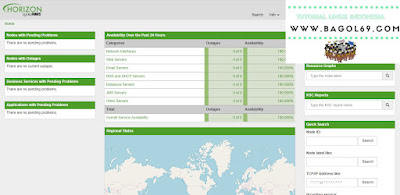 |
| Bagaimana cara Menginstall OpenNMS di Ubuntu 16.04 |
Alhamdulilah sudah
selesai menginstall Monitoring
OpenNMS menggunakan system
operasi Ubuntu 16.04

